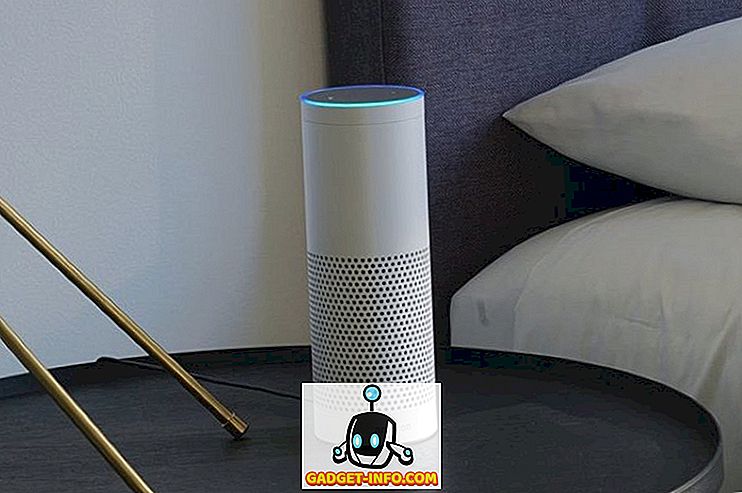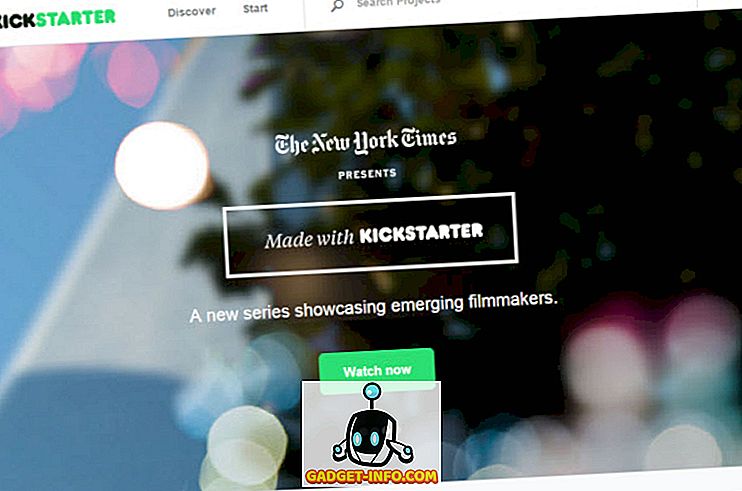YouTube je naša rešitev za porabo najnovejših videoposnetkov. Brskanje po različnih videoposnetkih v YouTubu je preteklo obdobje za več ljudi, toda kaj, če se vaši videoposnetki v YouTubu nehajo predvajati? Svet se ustavi in nimaš pojma, kaj bi z življenjem storil več, kajne? Če ste nekdo, ki se sooča s težavami, ko se videoposnetki YouTube ne naložijo, niste sami. Pozno so se številni ljudje pritožili zaradi različnih vprašanj v YouTubu. Za nekatere je v aplikaciji YouTube na telefonu prikazana napaka med predvajanjem videoposnetka ali pa ni videoposnetka in samo zvoka ali obratno. Zdi se, da se PC in Mac uporabniki soočajo s problemom, ko se video v YouTubu ne zažene in v brskalniku dobite le črni zaslon.

Torej, če se soočate s težavo pri predvajanju videoposnetkov v YouTubu, smo vam vrnili hrbet, saj naštevamo načine, kako popraviti videoposnetke v YouTubu, ki se ne predvajajo v sistemih Android, iOS, PC ali Mac:
V Androidu
Tu je nekaj načinov, kako popraviti YouTube video, ki se ne predvaja na Androidu:
1. Počistite predpomnilnik aplikacije YouTube
Na ta način bi najverjetneje delovali, če se med predvajanjem videoposnetkov v aplikaciji YouTube soočate z napakami. Če želite počistiti predpomnilnik aplikacije YouTube, pojdite na Nastavitve-> Aplikacije- > YouTube in na strani z informacijami o aplikaciji YouTube tapnite » Shranjevanje «. Tukaj tapnite » Počisti predpomnilnik «.

Če to ne uspe, lahko na isti strani tudi » Clear Data « in » Force Stop « aplikacijo, da vidite, ali je razlika.
2. Posodobite aplikacijo YouTube
Verjetno ste že na najnovejši YouTubovi aplikaciji, vendar, če niste, takoj posodobite aplikacijo. No, to je zato, ker starejša aplikacija YouTube preneha delovati s časom in to je lahko razlog, da se videoposnetki v aplikaciji YouTube ne predvajajo.
Na iOS-u
Če uporabljate iPhone ali iPad, je tu nekaj načinov, kako popraviti videoposnetke v YouTubu:
1. Počistite predpomnilnik aplikacije YouTube
Podobno kot pri Androidu boste morali počistiti predpomnilnik aplikacije YouTube, da odpravite težave. Vendar vam iOS ne dovoljuje brisanja predpomnilnikov aplikacij, zato je samo en način, da odstranite in ponovno namestite aplikacijo . Ko to storite, boste videli videoposnetke, ki se bodo v YouTubu dobro kaznovali.
2. Omogočite uporabo mobilnih podatkov v YouTubu
Če poskušate predvajati videoposnetke v YouTubu na mobilnih podatkih, se morda srečujete s težavo, ker uporaba mobilnih podatkov za aplikacijo YouTube ni omogočena. Če jo želite omogočiti, pojdite na Nastavitve-> Mobilno / mobilno in se pomaknite do dna, da najdete YouTube . Samo vklopite gumb za aplikacijo in videli boste, da se videoposnetki igrajo.

3. Posodobite aplikacijo YouTube
Google odstrani podporo za starejše različice aplikacije YouTube in zato lahko aplikacija za vas ne predvaja videoposnetkov. Prepričajte se, da je aplikacija YouTube posodobljena na najnovejšo različico iz App Store.
Na PC in Mac
Chrome
Če imate težave s predvajanjem v YouTubu v Chromu, je to nekaj načinov, kako to popraviti:
1. Omogočite JavaScript
Videoposnetki v YouTubu se ne bodo prikazovali brez omogočenega JavaScripta, zato se morate prepričati, da je omogočen na vašem računalniku. Če jo želite omogočiti, nadaljujte z nastavitvami Chroma in kliknite » Prikaži napredne nastavitve «. V razdelku » Zasebnost « kliknite » Nastavitve vsebine «. Tukaj poiščite razdelek JavaScript in izberite » Dovoli vsem mestom zagnati JavaScript (priporočeno) « in kliknite » Končano «.

2. Počistite predpomnilnik in piškotke
Če se videoposnetki v YouTubu predvajajo v načinu brez beleženja zgodovine ali ko so vdelani v spletno mesto, morate očistiti predpomnilnik in piškotke za Chrome, da jih odpravite. To storite tako, da v Chromu kliknete gumb menija s tremi pikami in poiščete Več orodij in kliknete » Počisti podatke brskanja «. Lahko tudi izberete brisanje podatkov brskanja neposredno s pritiskom na bližnjico Ctrl + Shift + Delete .
Na strani Zbriši podatke brskanja označite možnosti za predpomnilnik in piškotke, nato kliknite » Počisti podatke brskanja «. Ko končate, naj se videoposnetki YouTube začnejo predvajati v Chromu.

3. Omogoči Ne sledi zahtevkom
To je še en način, ki je delal za nekatere ljudi, zato ni razloga, da ga ne bi preizkusili. Če ga želite omogočiti, pojdite v Nastavitve Chroma -> pokaži napredne nastavitve in v razdelku » Zasebnost « omogočite »Pošlji zahtevo» Ne sledi «s prometom brskanja« . Nato zaprite in znova zaženite Chrome in poskusite predvajati videoposnetek v YouTubu, da vidite, ali deluje.


4. Onemogočite strojno pospeševanje
To je še en način, ki je uspešno popravil kolcanje v YouTubu, zato ga morate poskusiti. V Chromovih nastavitvah kliknite » Pokaži napredne nastavitve « in se pomaknite navzdol do razdelka » Sistem «. Tukaj počistite polje »Uporabi strojno pospeševanje, ko je na voljo« .

Če prej omenjeni načini ne omogočajo popravka YouTuba v Chromu, preverite nameščene razširitve, saj nekateri dodatki ovirajo delovanje storitve YouTube, zato jih lahko odpravite.
Safari
Če ste uporabnik Mac, ki se sooča s težavami v storitvi YouTube v brskalniku Safari, lahko poskusite očistiti piškotke in podatke brskanja, da jih popravite. To je edina rešitev, če uporabljate Safari. Če želite izbrisati piškotke in podatke o brskanju, pojdite na Nastavitve Safari in na kartici » Zasebnost « kliknite » Upravljanje podatkov spletnega mesta «. V naslednjem oknu, ki se odpre, kliknite » Odstrani vse «.


Če brisanje piškotkov in podatkov brskanja v brskalniku Safari ne popravi predvajanja v YouTubu, preverite nameščene razširitve . Odstranite razširitve, za katere menite, da bi lahko ovirale YouTube in videoposnetke, in začnite se predvajati.
Odpravljanje težav pri nalaganju storitve YouTube s temi načini
Poleg zgoraj omenjenih načinov, morate tudi poskusiti in posodobiti strojno-programsko opremo usmerjevalnika, saj je tudi zastareli usmerjevalnik povzročal težave pri predvajanju videoposnetkov v YouTubu. Poskusite pozabiti omrežje WiFi in ga znova priklopiti, če pa v brskalniku uporabljate blokator oglasov, to morda povzroča težave.
No, to so bili nekateri preprosti načini, s katerimi lahko popravite YouTubove videoposnetke, ki se ne predvajajo v Androidih, iOS, Windows ali Mac. Torej, preizkusite jih in nam sporočite, če so bili pripravljeni za vas. Če so to storili, nas pokličite v komentarjih spodaj. Sporočite nam tudi, če imate kakršne koli dvome.